Prestigio MultiPad 7.0 PRIME plus - PMP3470B Bruksanvisning
Läs nedan 📖 manual på svenska för Prestigio MultiPad 7.0 PRIME plus - PMP3470B (4 sidor) i kategorin Tablet pc. Denna guide var användbar för 24 personer och betygsatt med 4.5 stjärnor i genomsnitt av 2 användare
Sida 1/4

PMP3470B NL - 1
1. Inhoud van de verpakking
1. Prestigio MultiPad
2. Voedingsadapter
3. Wettelijke en veiligheidsinformatie
4. USB-kabel
5. Snelstartgids
7. OTG-kabel
6. Garantiekaart
2. Overzicht van het apparaat
Snelstartgids
Prestigio MultiPad
PMP3470B
NL
2
4
1
3
5
6
7
9
8

NL – 2 PMP3470B
Power
Zet het apparaat aan/uit;
Deactiveer/activeer het apparaat
Micro SD-kaartslot
Plaats de micro SD-kaart.
USB-poort
USB-aansluiting.
Oplaad indicator
Rood tijdens het laden en groen als het
laden klaar is.
Hoofdtelefoon-uitgang
Aansluiting voor de hoofdtelefoon
Ingebouwde microfoon
Neem geluiden op.
Camera
Neem foto's.
Reset
Reset het apparaat als het niet meer
correct werkt.
Vol +\ Vol - toets
Pas het volume aan.
Voordat u aan de slag gaat
3. Opladen
Sluit de AC-connector aan op de USB-poort van het apparaat en steek
de voedingsadapter in het stopcontact om op te laden.
Normaal duurt het ongeveer 4 uur om het apparaat volledig op te
laden. Het gebruiken van het apparaat terwijl het bezig is met
opladen met de AC-adapter, kan de oplaadtijd verlengen.
4. AAN/UIT
Houd om het apparaat in te schakelen de Power knop ingedrukt totdat
u het startscherm ziet en laat daarna de knop los. Het schakelt
automatisch naar het startscherm.
Druk één keer op de Power-knop om naar slaapmodus te gaan en
druk nog een keer om het apparaat te activeren.
Houd de Power-knop ingedrukt en tik op OK om het apparaat uit te
4
8
7
9
6
5
3
2
1
NL
Snelstartgids
Prestigio MultiPad
PMP3470B
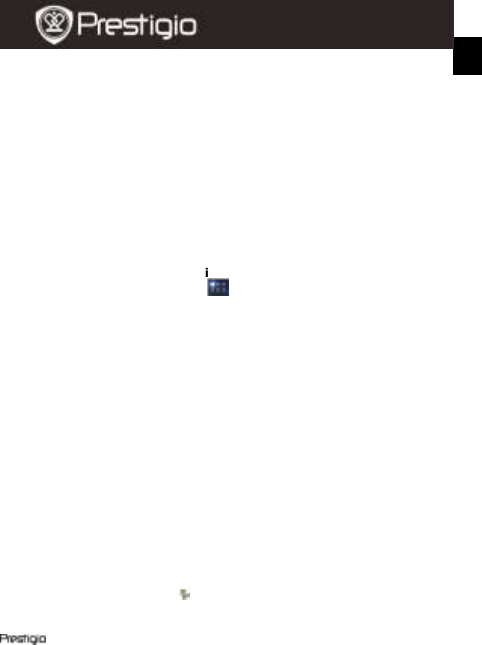
PMP3470B NL - 3
5. Het plaatsen van een geheugenkaart
Het apparaat ondersteunt micro SD/SDHC-kaarten.
Om een Micro SD-kaart in te steken, houdt u de kaartaansluiting naar
de voorzijde van het apparaat en het kaartlabel naar de achterzijde
van het apparaat.
Om de SD-kaart te verwijderen, druk voorzichtig op de rand van de
kaart om het beveiligingslot te ontgrendelen en trek de kaart uit het
slot.
Om toegang te krijgen tot bestanden op de geheugenkaart, selecteert
u het icoon Explorer en tik vervolgens op SD-kaart.
Waarschuwing:
Verwijder a.u.b. de micro SD kaart niet als u bezig bent met het lezen
van bestanden op de kaart. Het zijn dat het apparaat dan niet meer
correct werkt.
6. Verbinding maken met WiFi
In het hoofdmenu druk op het icoon afbeeldingen en
selecteer Instellingen om naar de lijst met opties te gaan. Selecteer
Draadloos & netwerken.
Als WiFi uitgeschakeld is, tik op de WiFi lijn om WiFi in te schakelen.
Het apparaat zoekt naar beschikbare WiFi-netwerken en toont deze
aan de onderkant van het scherm.
Tik op het netwerk waarmee u verbinding wilt maken. Tik vervolgens
in het draadloze wachtwoordveld om het virtuele toetsenbord te laten
verschijnen. Voer de vereiste informatie in, tik op Gereed en tik dan
op Verbinding maken.
Uw apparaat probeert nu een verbinding tot stand te brengen met het
WiFi accesspoint middels de netwerkparameters die u heeft
ingevoerd.
7. Content overbrengen van de PC
Sluit het apparaat aan op uw PC/Notebook met gebruik van een
USB-kabel.
Selecteer de content die u wilt overdragen van uw PC/Notebook.
Sleep de content van uw PC/Notebook naar het apparaat.
Verbreek a.u.b de USB-kabel niet tijdens het laden. Dit kan resulteren
in het slecht functioneren van het apparaat en bestanden.
Klik met uw linkermuis op om het apparaat en de PC/Notebook op
een veilige manier los te koppelen.
NL
Snelstartgids
Prestigio MultiPad
PMP3470B
Produktspecifikationer
| Varumärke: | Prestigio |
| Kategori: | Tablet pc |
| Modell: | MultiPad 7.0 PRIME plus - PMP3470B |
Behöver du hjälp?
Om du behöver hjälp med Prestigio MultiPad 7.0 PRIME plus - PMP3470B ställ en fråga nedan och andra användare kommer att svara dig
Tablet pc Prestigio Manualer
Tablet pc Manualer
- Tablet pc Sony
- Tablet pc Samsung
- Tablet pc Huawei
- Tablet pc HP
- Tablet pc Panasonic
- Tablet pc Motorola
- Tablet pc Medion
- Tablet pc Toshiba
- Tablet pc VTech
- Tablet pc Yarvik
- Tablet pc A.C.Ryan
- Tablet pc Aiptek
- Tablet pc Apple
- Tablet pc Amazon
- Tablet pc AQISTON
- Tablet pc Airis
- Tablet pc Archos
- Tablet pc Ecom
- Tablet pc Tomtec
- Tablet pc Lexibook
- Tablet pc Pocketbook
- Tablet pc Sencor
- Tablet pc Overmax
- Tablet pc Maxdata
- Tablet pc Lenovo
- Tablet pc Polaroid
- Tablet pc Easypix
- Tablet pc ZTE
- Tablet pc Parrot
- Tablet pc Sunstech
- Tablet pc TCL
- Tablet pc Schaub Lorenz
- Tablet pc Blackberry
- Tablet pc Wolder
- Tablet pc Goclever
- Tablet pc Vodafone
- Tablet pc Fellowes
- Tablet pc Evga
- Tablet pc ATT
- Tablet pc Ricatech
- Tablet pc Mpman
- Tablet pc Vizio
- Tablet pc Orion
- Tablet pc Viewsonic
- Tablet pc Logicom
- Tablet pc Peaq
- Tablet pc Iriver
- Tablet pc Hannspree
- Tablet pc Ingo
- Tablet pc Vivitar
- Tablet pc Difrnce
- Tablet pc Hipstreet
- Tablet pc Klipad
- Tablet pc Iget
- Tablet pc Memup
- Tablet pc BQ
- Tablet pc Odys
- Tablet pc Eken
- Tablet pc Zipy
- Tablet pc HKC
- Tablet pc Woxter
- Tablet pc Maxell
- Tablet pc Storage Options
- Tablet pc Ninetec
- Tablet pc Hiteker
- Tablet pc SIM
- Tablet pc Kurio
- Tablet pc Mustek
- Tablet pc Bluetech
- Tablet pc Viewpia
- Tablet pc Handheld
- Tablet pc I-onik
- Tablet pc Velocity Micro
- Tablet pc KLIVER
- Tablet pc Empire Electronix
- Tablet pc Smartak
- Tablet pc IONIK
- Tablet pc Kogan
- Tablet pc Wintec
- Tablet pc Storex
- Tablet pc Skytex
- Tablet pc Sensation
- Tablet pc Visual Land
- Tablet pc GPCT Mid
- Tablet pc Motion Computing
- Tablet pc Vinci
- Tablet pc Media-tech
- Tablet pc Smartbook
- Tablet pc Axxion
- Tablet pc Latte
- Tablet pc Wondermedia
- Tablet pc PENTAGRAM
- Tablet pc Telekom
- Tablet pc Lenovo A8-50
- Tablet pc Tobii
- Tablet pc Time2
- Tablet pc Synchro Digital
- Tablet pc Time 2
- Tablet pc Diversen
- Tablet pc NuVision
- Tablet pc Ice-Phone
Nyaste Tablet pc Manualer

25 Februari 2025

25 Februari 2025

16 Januari 2025

16 Januari 2025

22 Oktober 2024

5 Oktober 2024

5 Oktober 2024

5 Oktober 2024

27 September 2024

27 September 2024